Como usuário do Android, se você pretende mudar seu telefone Android para iPhone, a coisa mais importante que você deve considerar são os contatos do seu telefone Android antigo. O tempo todo, as pessoas estão procurando a melhor solução para transferir dados do Android para o iPhone, e há muitas maneiras de conseguir isso, como transferir pelo iCloud. No entanto, considerando a conveniência e a segurança, muitas pessoas estão mais dispostas a encontrar um aplicativo alternativo ou algumas maneiras fáceis.
Além do mais, agora copiando ou transferindo seus contatos do Android para o novo iPhone pode ser muito mais fácil do que antes. No entanto, depois de ler este artigo, você aprenderá outros 4 métodos simples para resolver seus problemas.

Se você está procurando uma solução simples para transferir contatos do seu telefone Android para um novo iPhone, este software de terceiros pode ajudá-lo muito. Aiseesoft MobileSync é o software profissional de transferência de dados de celular que pode ajudá-lo a mover vários arquivos como contatos, fotos, músicas, vídeos, etc. entre o Android e o iPhone. Além disso, facilita a transferência de qualquer arquivo entre dispositivos iOS, entre dispositivos Android, de iOS para Android, de telefone para computador ou vice-versa. MobieSync também ajuda você a gerenciar os dados do seu dispositivo e classificar, excluir, mesclar, visualizar, etc., dados diretamente nele. Além disso, também pode ajudá-lo a converter fotos HEIC e personalizar toques. Mais recursos estão esperando por você para descobrir!
Baixe, instale e execute gratuitamente este software de transferência de dados de celular em seu computador.
100% seguro. Sem anúncios.
Conecte seu telefone Android e iPhone ao computador com o cabo USB. Após a conexão bem-sucedida, você pode ver as informações do seu telefone Android/iPhone na interface. Em seguida, escolha seu telefone Android como o telefone de origem.
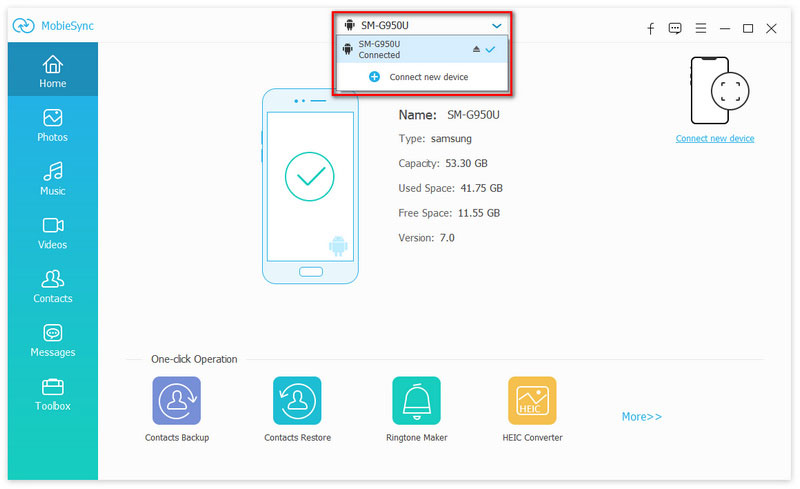
Você pode ver todos os arquivos em seu telefone Android listados em categorias na barra do lado esquerdo. Clique Contactos para visualizar e editar os contatos antes da sincronização.
Selecione os contatos que deseja transferir e clique Exportar para o dispositivo para transferir contatos para seu novo iPhone.

Se você possui uma conta do Google e deseja adotar esta forma de copiar seus contatos do Android para o iPhone, certifique-se de que o fez copiar contatos do Android para o Google primeiro. Depois de conhecê-lo, o próximo Passo será bastante fácil.
Depois de abrir o seu novo iPhone, vá para Configurações > Mail, Contactos, Calendários e depois toque em Adicionar Conta. Destes, basta escolher Google. Agora, você precisa fazer login na sua conta do Google e garantir que Contactos está ativado. Em seguida, você descobrirá que todos os seus contatos do Google que deseja mover para o iPhone estão no seu novo iPhone.
Se você não fizer backup dos contatos do Android com o Gmail, recomendamos que aprenda a exportar contatos do Android para o iPhone com um Aplicativo de transferência de contato. Aiseesoft FoneCopy é uma ferramenta profissional de transferência de dados que permite transferir arquivos, incluindo contatos, fotos e outros arquivos de mídia entre o iPhone e o dispositivo Android com um clique. Mesmo que seu celular esteja danificado, este poderoso software irá ajudá-lo a transferir facilmente os arquivos armazenados para o novo dispositivo. Se você está tentando esvaziar o conteúdo do seu telefone antigo, ele também pode ajudá-lo a fazer isso e garantir que todas as suas informações pessoais não sejam deixadas para trás. Você não precisa se preocupar em não conseguir operá-lo corretamente, pois sua interface clara e simples o ajudará em cada etapa do caminho.
Este programa pode suportar dispositivos Android como Samsung Galaxy, Sony Xperia, Huawei, HTC, LG, ZTE e dispositivos iPhone como iPhone 15/14/13/12/11/8/7/SE/6, etc.
Baixe, instale e execute o Utilitário de transferência de contatos em seu computador.
100% seguro. Sem anúncios.
Depois de iniciar este aplicativo no seu computador, você precisa conectar o telefone Android e o iPhone ao computador por meio do cabo USB. O software reconhecerá seu Android e iPhone mais rapidamente e carregará suas informações na interface.

Depois de conectar os dois telefones, verifique se o telefone Android e o iPhone estão nos lugares certos. Se o software reconhecer o iPhone e o Android no lugar errado, basta clicar Interruptor abotoe para mudar o lugar. O software copiará os contatos do telefone Android esquerdo para o iPhone direito.
Aqui você pode ver que existem 3 tipos de dados que você pode exportar do Android para o seu iPhone. Se você deseja apenas mover contatos do Android para o iPhone, basta marcar a caixinha antes do Contactos. Nesta etapa, você notará que há uma caixa na parte inferior do canto direito. Se você deseja salvar os contatos antigos no iPhone após a transferência, não pode marcar esta caixa. Depois disso, você pode clicar Comece a copiar botão. Você irá transferir contatos do seu iPhone para o Android em breve.

Aguardando alguns segundos, você exportará os contatos, incluindo o número de telefone, nomes de contatos, e-mail, endereços e notas em seu telefone Android para seu novo iPhone sem perdas.
Com a ajuda deste programa, você pode simplesmente sincronizar contatos entre iPhones se você conectar dois iPhones ao seu computador. Além do mais, este software pode mover todos os detalhes de contato, como e-mails, sites, fotos de contato, endereços, tipos de número de telefone e notas do telefone Android para o seu novo iPhone.
Se você deseja mover contatos do Android para o iPhone através do iCloud, você vai querer conhecer este método.
Toque em Contactos no seu dispositivo Android e a parte inferior sairá Import / Export depois de tocar no Menu do seu telefone. Então você pode escolher Exportar para o cartão SD e os votos de arquivo vCard (VCF) será armazenado em seu cartão SD.
Conecte seu telefone Android ao computador via cabo USB ou conecte seu cartão SD ao computador e você poderá copiar o arquivo VCF para o computador.
Nesta etapa, você precisa acessar seu iCloud de qualquer navegador que tenha conexão com a Internet. Se você não tiver uma conta do iCloud, poderá registrar uma. Então você pode acessar sua conta do iCloud com nome de usuário e senha. Depois de entrar no iCloud, basta clicar no grande Contactos ícone e você pode ver um pequeno ícone de engrenagem na parte inferior. Clique nele e escolha o Importar vCard. Então, escolha o 0001.vcf que você acabou de exportar para o seu iCloud. Mas aqui. você deve observar os limites de importação de vCard: Número total de vCards: 50,000, Tamanho máximo de um vCard: 256 KB (foto + texto), Tamanho máximo de foto para um vCard: 224 KB.
Depois de colocar o contato no iCloud, restaurar contatos do iCloud para iPhone. Este método para transferir contatos do Android para o iPhone é um pouco demorado, mas é uma forma gratuita.
Cerca de 4 maneiras apresentadas acima, você pode escolher uma com base em sua necessidade. Se você possui o Gmail e deseja transferir os contatos do Android para o iPhone com ele, pode seguir o método do Gmail. No entanto, desta forma, você pode correr um risco potencial porque todos os seus contatos e outras informações serão salvos nesta conta. Bem, se você deseja transferir contatos do Android para o iPhone de maneira simples e prática, basta escolher o aplicativo de transferência de contatos. Em comparação com as 4 maneiras acima, usar o software de terceiros oferecerá a você a maneira mais fácil e segura de mover seus dados do telefone Android para o iPhone.
Todos os contatos são copiados para o iCloud?
Se você ativar o backup de contatos no iCloud, todos os contatos do telefone serão copiados para o iCloud. Se quiser trocar de dispositivo e transferir os contatos do telefone antigo, você pode fazer login no iCloud no novo dispositivo e sincronizar seus contatos.
Os cartões SIM transferem contatos?
Os cartões SIM podem ser usados para transferir contatos. Tudo o que você precisa fazer é configurar o dispositivo antigo para salvar os contatos no cartão SIM, inserir o cartão SIM no novo telefone e o novo telefone lerá automaticamente os contatos e outras informações internas. Observe que os cartões SIM podem armazenar no máximo 250 contatos.
Onde os contatos do Android são salvos?
Geralmente, os contatos do Android podem ser armazenados em três locais: na memória interna do telefone, no cartão SIM e no cartão SD. Além disso, a Conta do Google também pode armazenar contatos se você sincronizá-la com seu dispositivo.
Como faço para exportar contatos para cartões SIM?
Venha para o Contactos Aplicativo e toque em Configurações. Encontre e toque Importar / Exportar contatos na lista e, em seguida, escolha Exportar para o cartão SIM. Você será solicitado a selecionar os contatos que deseja transferir. Depois de selecionar, pressione OK. Nesse processo, seu dispositivo pode lembrá-lo da limitação de armazenamento do cartão SIM.
Tudo pode ser transferido para um novo telefone?
Os dados do seu telefone, como aplicativos, fotos, vídeos, contatos, arquivos, etc., podem ser transferidos para outro telefone. Mas alguns aplicativos padrão que acompanham o telefone antigo não podem ser transferidos para o telefone que não está adaptado a eles. Por exemplo, o sistema aplicável ao novo telefone não suporta a execução dos aplicativos.
Conclusão
Cerca de 4 maneiras apresentadas acima, você pode escolher uma com base em sua necessidade. Se você tem o Gmail e quer transferir contatos do Android para o iPhone com ele, você pode seguir o método do Gmail. No entanto, desta forma, você pode correr um risco potencial porque todos os seus contatos e outras informações serão salvos nesta conta. Bem, se você deseja transferir contatos do Android para o iPhone de maneira simples e prática, basta escolher o aplicativo de transferência de contatos. Em comparação com as 4 maneiras acima, usar o software de terceiros oferecerá a você a maneira mais fácil e segura de mover seus dados do telefone Android para o iPhone.
Transferência Móvel
1. Gerencie a lista de reprodução do iPhone2. Gerenciar grupos de contatos do iPhone3. Transfira os contatos do Google para o iPhone4. Transfira os contatos do Android para o iPhone5. Transfira músicas do Android para o iPhone6. Transfira as fotos do Android para o iPhone7. Transfira dados do iPhone morto8. Transfira os contatos do iPhone para o iPhone9. Transfira a foto do iPhone para o iPad10. Transfira os dados do iPhone para o novo iPhone11. Transfira os dados LG para o iPhone
O gerenciador de dados profissional do iPhone/Android e transferência para transferir vários arquivos entre o telefone iOS/Android e o computador e entre dois telefones celulares em 1 clique.
100% seguro. Sem anúncios.